![]()
19.10.2017
Чтобы оценить современные мониторы, достаточно разок отыскать реликтовое устройство этак девяностых годов выпуска и посмотреть на картинку на их выпуклом, как рыбий глаз, дисплее.
Что вы увидите? Чудовищную пикселизацию (спорим, у смартфона вашей тётушки, которой только и надо что позвонить да погоду посмотреть, экран с лучшим разрешением), странные цвета, искажения под углом… И это ЭЛТ-мониторы, которые когда-то считались лучшими! Нет уж, я за этой кошачьей подставкой работать не буду!
То же самое вы сможете лет через 10-15 сказать про сегодняшние мониторы. Проблема в том, что сегодня у нас нет под рукой мониторов из 2032 года, поэтому придётся доводить до ума те мониторы, что есть. А поскольку производителям часто важнее, чтобы монитор хорошо смотрелся на полке магазина, для домашнего использования придётся докрутить его самостоятельно. Рассмотрим, как настроить монитор, чтобы не уставали глаза, а цвета на экране соответствовали цветам при печати или на киноэкране.
Калибровка монитора Windows 10. Настройки больше не слетают!
Калибровка монитора
Процедура настройки параметров изображения так, чтобы оно наиболее соответствовало реальным цветам, а расположение картинки на экране было правильным, называется калибровкой. Это необязательно делать, если вы работаете на компьютере с документами, звуком, кодите или перепрошиваете различные другие устройства. Но для дизайна или обработки видео точные цвета необходимы.
Разумеется, для калибровки монитора существуют специальные средства. Однако мы будем использовать встроенную в Windows утилиту, которой нам должно хватить. Её разработчики учли и особенности изображения на компьютере, и свойства человеческого зрения.
Картинки-эталоны уже встроены в приложение. Найти его можно через Панель управления, введя в поиск «Калибровка цветов экрана», или же по пути Пуск/Оборудование и звук/Экран/Калибровка цветов.
Если вы используете настольный компьютер, то вам придётся одновременно использовать средства управления ПК (клавиатуру и мышь) и монитора. Как правило, на борту или за бортиком монитора находится ряд кнопок, через которые вы можете вызывать его меню. Если вы находите их не сразу, то перед тем, как настроить монитор для правильной цветопередачи, почитайте инструкцию к вашей модели монитора. Кстати, там же обычно рассказывают, как настроить монитор по размеру экрана: те же самые кнопки помогут растянуть или сжать картинку по вертикали и горизонтали или сдвинуть её в правильном направлении.
На ноутбуках по понятным причинам нет автономного управления экраном. Поэтому регулировать изображение тоже надо будет через запущенное приложение. Впрочем, все необходимые функции для этого в нём есть.
Идеальные цвета, яркость и контраст нужны вам не для галочки и не для отчёта, а для того, чтобы ваши собственные глаза могли видеть на мониторе максимум того, на что он способен. Поэтому калибровку надо делать с учётом способности ваших глаз. Существуют специальным образом прорисованные картинки-тесты, которые позволяют оценить дефекты изображения на мониторе:
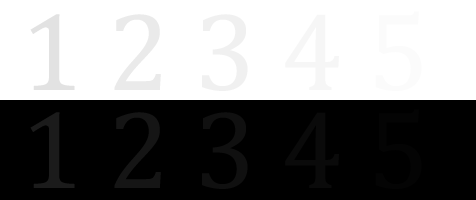
На данной картинке изображены цифры на светлом фоне, постепенно светлеющие, и на чёрном, постепенно темнеющие. Вам надо честно. Честно, повторю, это не окулист в военкомате! Отметить для себя, сколько цифр вы видите на каждом из фонов, и настраивать яркость до того момента, когда вы не сможете различить их все в обоих рядах.

Картинка с пиджаком, рубашкой и крестом также служит для нахождения оптимальной яркости. Если картинка слишком тусклая, вы не сможете различить крестик на заднем плане, а пиджак и рубашка будут сливаться. Если слишком яркая — пиджак и рубашка будут сливаться в слишком мутное пятно, на котором не разобрать складки, а крест будет не так ярко выделяться на сером фоне. Найдите тот уровень яркости, при котором контраст максимален.

Для настройки контраста существует подобная картинка с мужчиной в белой рубашке на фоне стены, половина которой раскрашена в белый цвет, половина — в чёрный. При правильном значении контраста на белой рубашке можно различить складки и пуговицы. Вот бы можно было так легко контролировать собственный вид перед выездом на работу или на праздник!
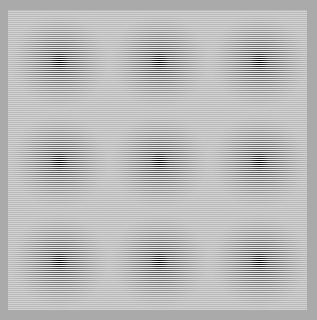
Гамма — параметр, обеспечивающий хорошее восприятие деталей в хорошо освещённых и затемнённых участках картинки. При правильно настроенной гамме на этой картинке не должно быть ни светлых, ни тёмных точек в центре серых пятен, их цвет должен быть равномерным.
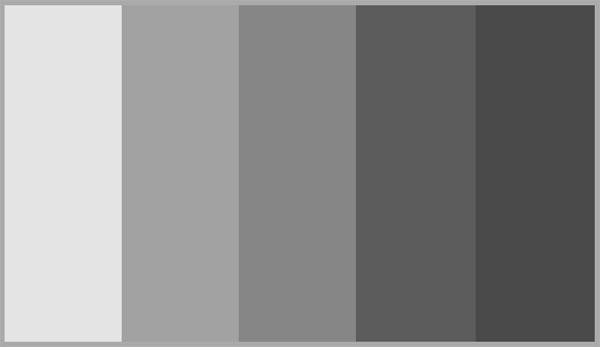
Последний этап посвящён тому, как настроить цвета на мониторе компьютера. Как ни странно видеть при этом серое изображение, но именно оно нам и нужно. При правильной настройке вы не увидите здесь ни красного, ни зелёного, ни синего — только оттенки серого (их тут, к счастью, в десять раз меньше, чем вы подумали).
На последнем этапе вы можете одним нажатием кнопки сравнить «как было» и «как стало». Если получившийся вариант вам нравится больше — поздравляем: и вы, и мы трудились не зря.
Полезные советы при калибровке
Существует несколько правил, которые стоит соблюдать при калибровке монитора:
- Прогрейте монитор в течение 15-20 минут, чтобы он заработал в штатном режиме, и лишь потом приступайте к калибровке.
- Прежде чем калибровать монитор, хорошо его протрите.
- Занимайтесь калибровкой при том освещении, при котором вы обычно работаете. А лучше (при возможности) повторить процедуру при дневном свете и при электрическом. В идеале результаты должны совпасть, но чем Люцифер-Светоносный не шутит…
- Не спешите использовать профессиональное оборудование (пусть реклама на Aliexpress и предлагает «калибратор профессиональный для дисплея» за смешную сумму). Скорее всего, в следующий раз заниматься калибровкой вам придётся, когда купите новый монитор.
- Но если вы по какой-то причине сбросили параметры дисплея, лучше откалибруйте его заново и отключите все автоматические значения (автояркость, автоконтраст и т.д.)
- Если изображения, с которыми вы работаете, на другом экране смотрятся по-другому, не спешите переделывать всё у себя. Напечатайте пробную картинку на хорошем цветном принтере и проверьте, какому монитору она лучше соответствует.
На этом всё. Ярких и сочных цветов вам!
Источник: alexzsoft.ru
Как настроить цвет экрана в Windows 10

Вот как шаг за шагом настроить и откалибровать дисплей в Windows 10.
Иногда во время Смотреть фильмы На нашем компьютере мы понимаем, что цвета экрана не совсем правильные. Да, некоторые экраны, естественно, очень яркие, в то время как другие имеют более насыщенные цвета, но если ваш экран внезапно меняет цвет, вам необходимо настроить и откалибровать его.
Windows 10 включает встроенную утилиту под названием (Дисплей Color Calibration) что значит Калибровка цвета дисплея для управления яркостью أو Проблемы с цветом на мониторах. Функция улучшает цвет экрана.
Шаги по настройке цвета экрана в Windows 10
Если вы хотите настроить и откалибровать экран в Windows 10, вы читаете правильную статью. В этой статье мы поделимся с вами пошаговым руководством по калибровке дисплея в Windows 10.
Важный: Инструмент калибровки цвета не восстановит поврежденный экран. Этот инструмент только изменяет системные файлы для лучшего отображения цветов.
- Сначала щелкните строку поиска Windows 10 и введите (Дисплей Color Calibration). Затем откройте первое приложение из списка.
- Это запустит инструмент (Дисплей Color Calibration) собственный Калибровка цвета экрана. Затем нажмите кнопку (Следующая) следовать.
- в окне Выбранные настройки основного цвета , нажмите кнопку (Следующая) следовать.
- Теперь вас спросят настроить гамму (настроить гамму). переместить ползунок настроить гамму.
- После этого нажмите кнопку (Следующая). После этого вас спросят Отрегулируйте яркость экрана компьютера ваш. нужно использовать (используйте регулятор яркости на вашем дисплее) что значит Используйте регулятор яркости на экранеЧтобы отрегулировать яркость.
- В следующем окне вас спросят (установить уровни контрастности) что значит Отрегулируйте уровни контрастности. Следовательно, вам нужно использовать Контроль контрастности на экране для регулировки контрастности. После этого нажмите кнопку (Следующая).
- В следующем окне вас спросят (настроить цветовой баланс) что значит Отрегулируйте цветовой баланс. нужно отрегулировать RGB (красный ، зеленый ، رق) по мере необходимости.
- После этого нажмите кнопку (Завершить), чтобы применить изменения.
Вот и все, и вот как вы можете настроить цветовую калибровку экрана в Windows 10.
Вам также может быть интересно увидеть: Загрузить Signal для ПК (Windows и Mac)
Вам также может быть интересно узнать о:
- Решите проблему превращения экрана в черно-белый в Windows 10
- Как настроить отдельный цвет для меню «Пуск», панели задач и центра действий в Windows 10
- Как изменить цвет меню Пуск и цвет панели задач в Windows 11
- Решить проблему появления черного экрана в видео на YouTube
- Как решить проблему черного экрана на компьютере
Как откалибровать монитор и какой калибратор для этого выбрать
Нужно ли калибровать монитор? Кто-то даст утвердительный ответ, а кто-то отрицательный. При этом все будут правы. Разобрались, для кого важно откалибровать экран монитора, как это сделать и какие есть приспособления для этого.

Калибратор — устройство для настройки правильной цветопередачи дисплея. Фото: aredi.ru
Для чего нужно калибровать монитор?
Такая процедура нужна людям, которые работают с цветом: художники, работники типографий, фотографы и т.д.
Для чего она нужна?
- Чтоб цвета на мониторе были корректными: соответствовали реальным оттенкам (которые есть в природе) и не отличались от тех, которые получатся на готовом продукте при печати.
- Со временем дисплеи могут терять яркость и случаются небольшие цветовые сдвиги (частая причина — физический износ оборудования). Калибровка устранит такой дефект.
Важно: на двух разных мониторах даже после калибровки картинка может немного отличаться. Причина — особенности матрицы.

Точная цветопередача — залог комфортной работы и качественного результата. Фото: verkkokauppa.com
Почему есть мнение, что калибровать мониторы не нужно? Калибровка происходит на заводе. И для домашнего использования её достаточно (для работы с документами, просмотра видео, выполнения офисных задач).
Но если экран «синит», «желтит», «краснит» — это мешает работе дизайнера, полиграфиста. Так как на мониторе он будет видеть один цвет, а по итогу клиент на своём устройстве будет видеть другой оттенок, или на распечатанном макете цвет будет отличаться.
Как настроить и откалибровать монитор в домашних условиях «на глаз»
Калибровка без использования специализированного оборудования — это возможность просто немного изменить контрастность, яркость монитора. Так можно сделать картинку более приятной для конкретного человека. Если нужно откалибровать монитор по цветам, это можно сделать через программы (например, Calibrilla), сайты (http://www.lagom.nl/lcd-test/) или настройки компьютера.
Как правильно откалибровать цвет монитора ноутбука в Windows 10
Самый простой способ — использовать встроенную утилиту (сервисную программу) операционной системы. В поиске (находится в нижнем левом углу), нужно ввести «Калибровка» и выбрать «Калибровка цветов монитора».

Найти нужную утилиту можно просто. Фото автора
- Первый шаг — настройка гаммы.
- Второй шаг — настройка яркости.
- Третий шаг — настройка контраста.
- Четвёртый шаг — настройка цветового баланса.

На каждом этапе утилита подробно объясняет, что можно сделать. Фото автора
Пользоваться очень просто. Программа подсказывает: что делать, куда нажимать. После завершения калибровки утилита предлагает сравнить прежние настройки монитора и новые. Можно выбрать вариант, который устраивает, и сохранить его.

В итоге можно сохранить тот вариант калибровки, который устраивает больше. Фото автора
Если нужна калибровка для Windows 7, нужно:
- зайти в меню «Оформление и персонализация»;
- зайти во вкладку «Экран»;
- выбрать «Калибровка цветов».
Дальше утилита работает так же, как на Windows 10.
Как откалибровать монитор ноутбука без калибратора на MacOS
В MacOS есть аналог утилиты для Windows — «Ассистент калибратора монитора». Её можно найти через «Spotlight» (аналог поисковика). Программа помогает провести пошаговую настройку, отрегулировать:
- яркость;
- контрастность;
- гамму;
- точку белого.
После настройки можно сохранить новую калибровку и использовать её.

Ассистент поможет пошагово настроить монитор. Фото: kaknastroitv3.ru
Как правильно откалибровать монитор для обработки фотографий и монтажа с помощью специального устройства
Применяют особый гаджет — калибратор. Это датчик для проведения измерений и программное обеспечение.

Калибратор — маленькое, но очень важное устройство. Фото: infoyar.ru
Работает это так:
- программа по очереди показывает на экране цветовые зоны (цифровые значения цветов программа уже «знает»);
- прибор замеряет цветовые значения, которые отображаются на конкретном мониторе;
- программа сравнивает эталонные значения и получившиеся;
- если есть различия, ПО (программное обеспечение) проводит коррекцию. Она осуществляется путём настройки сигнала видеокарты. Например, если ПО определяет, что в цветопередаче избыток красного, она уменьшит уровень красного.
Как откалибровать монитор ноутбука в домашних условиях
- Первый этап — разместить дисплей, ноутбук в обычном рабочем месте. Настройка проводится при привычном уровне освещения. Не надо включать лампы, открывать окно, если работать привыкли в полумраке. Если нужны варианты настройки для разного освещения, просто создают несколько вариантов.
- Второй этап — выставить стандартное разрешение экрана и нейтральную картинку на рабочий стол.

Настраивается монитор под то освещение, при котором вы обычно трудитесь. Фото: lifehacker.ru
Далее механизм действий будет зависеть от типа используемого оборудования.
Какое оно бывает?
На рынке есть два топовых производителя оборудования: Datacolor и X-Rite. Каждый предлагает приборы в разных ценовых категориях, которые отличаются по спектру возможностей. Сравнивать их и выводить единый рейтинг калибраторов монитора — не совсем честно по нескольким причинам:
- устройства в одном ценовом диапазоне практически не отличаются друг от друга;
- бюджетные приборы немного уступают по набору функций, но это не делает их плохими или непригодными для использования.
Поэтому расскажем о продукции от Datacolor, X-Rite, об их особенностях, приведём примеры популярных калибраторов. Цены на устройства действительны на момент написания статьи.
DATACOLOR
Семейство продуктов получило название SPYDER. Компания производит продукцию для настройки мониторов, принтеров, цветовые шкалы для фотоаппаратов, гаджеты для подбора цвета и профессиональные наборы для настройки цвета. На момент написания статьи на официальном сайте указаны 3 актуальные модели, которые мы рассмотрим.
Spyder 4 ELITE
Бюджетный и простой датчик от DATACOLOR (для экранов и проекторов).

Маленький, простой в использовании калибратор. Фото: kremlinstore.ru
- В комплект входит датчик с 7 детекторами (можно работать как с обычными дисплеями, так и с увеличенным цветовым охватом).
- Отличается большей точностью работы (на 26% выше, чем у предыдущих поколений).
- Есть функция отображения равномерности подсветки и цветопередачи.
Цена — от 6 000 рублей.
Spyder X PRO: SpyderX
Калибратор монитора Datacolor Spyder X Pro использует самый совершенный метод определения цвета. Точная настройка возможна благодаря высокочувствительным линзам и датчикам.

Spyder X PRO — удобный и мощный прибор для настройки. Фото: freiheitenwelt.de
- Пошаговый интерфейс Spyder X PRO поможет пользователю произвести настройку. Интерфейс интуитивно понятный, а с множеством подсказок разобраться в нём не составляет труда.
- Есть встроенный датчик освещения. В течение дня вы можете самостоятельно менять яркость или контрастность (по совету программного обеспечения). Или же ПО сделает это автоматически (при условии, что создано несколько пользовательских профилей для разного освещения).
Цена — от 15 000 рублей.
Spyder X ELITE: SpyderX
Датчик используется такой же, как и в Spyder X PRO. Это позволяет добиться высокой чёткости цветопередачи. С помощью Spyder X ELITE можно калибровать любые дисплеи, проекторы.

Spyder X ELITE — оптимальное решение для тех, кто ищет калибратор с большим набором функций. Фото: dribbble.com
- Есть функция StudioMatch TM — можно создавать пресеты (комбинации) настроек и использовать их потом на всех своих устройствах.
- С помощью функции SpyderProof можно увидеть разницу прежней и новой настройки.
- Есть датчик освещения (как в Spyder X PRO) и анализ эффективности монитора. ПО подскажет, насколько эффективно работает используемый монитор.
- Особенность этой модели — программная цветопроба. Она позволяет имитировать просмотр с других устройств и даже печать. Можно узнать, как будут выглядеть распечатанные фото (на определённом принтере). Для этого нужно указать модель принтера, бумаги и чернил.
Цена — от 26 000 рублей.
Комплексное решение — Datacolor Spyder X STUDIO
- датчик Spyder X Elite;
- Spyder Cube для баланса белого;
- Spyder Print для настройки принтера.

Datacolor Spyder X STUDIO — полный набор для профессионального использования. Фото: spyderx.datacolor.com
С набором можно настроить и монитор, и принтер. Это особенно важно для профессиональной работы с изображениями.
Цена — от 50 000 рублей.
X-RITE
Эта компания производит аппаратное и программное обеспечение, которое называется ColorMunki.
ColorMunki Smile
Такой калибратор монитора X-RITE — самый простой тип устройств. Настройка происходит в автоматическом режиме. Это значит, что цвета будут настроены правильно, но автоматически. Самостоятельно настроить любые параметры индивидуально, под себя нельзя.
Цена — от 9 000 рублей.

ColorMunki Smile — бюджетный калибратор. Фото: imaedia.de
ColorMunki Display Studio
Используется для калибровки мониторов и проекторов, сканеров и даже мобильных устройств. Преимущества Display Studio:
- адаптивная технология Flare Correct TM измеряет и регулирует профиль дисплея, чтобы уменьшить коэффициент контрастности, который вызывают блики на поверхности дисплея. Что это даёт? Ещё более точную настройку;
- есть датчик освещения, как в Spyder X PRO — яркость оптимально подстраивается в зависимости от уровня освещения.
Интерфейс понятный, всё настраивается автоматически, программа постоянно подсказывает, что делать дальше.

ColorMunki Display Studio — маленький и стильный калибратор, с которым справится любой пользователь. Фото: francescogola.net
Для тех, кто больше любит возиться с настройками, есть X-Rite Eye-one Display Pro. Выглядит он точно так же, как и X-Rite Display Studio, имеет те же особенности. Но главное его преимущество — 2 режима работы («Базовый» и «Расширенный»). Первый — пошаговая классическая настройка. А второй — возможность самостоятельно настроить любые параметры.
Цена X-Rite i1Display Studio — от 21 000 рублей.
Цена X-Rite Eye-one Display Pro — от 33 000 рублей.
ColorMunki Photo
С помощью этого комплекта можно калибровать мониторы, проекторы, принтеры и делать замеры цвета. Это нужно для дальнейшего воспроизведения оттенка при печати.

ColorMunki Photo — это оптимальное решение для профессионального дизайнера или фотографа. Фото: irecommend.ru
Интерфейс оснащён видеоподсказками — можно быстро разобраться в настройках. С помощью калибратора монитора и принтера ColorMunki Photo можно:
- делать уникальные настройки для разных экранов;
- формировать личные палитры;
- просматривать цвета, которые адаптированы разное освещение.
Цена — от 43 000 рублей.
Комплексное решение — X-Rite i1Studio
- сам прибор для калибровки i1Studio;
- ПО. Есть десктопная версия и плагин для Adobe, Lightroom;
- шкала ColorChecker Classic Mini.

i1Studio — это профессиональный набор для корректной работы. Фото: slovenia.desertcart.com
Этот набор — хорошее решение, если вы сами печатаете снимки и ищете набор для настройки всего оборудования.
Цена — от 61 000 рублей.
Итог
Калибровать монитор стоит:
- тем, чья работа связана с цветом, дизайном, фотографией, видеомонтажом;
- если работать с ним стало неудобно (из-за цветовых сдвигов, изменения яркости, которые произошли из-за физического износа, слетевших настроек);
Калибровка не поможет:
- мониторам с низким цветовым охватом (такой дисплей изначально не может передать всю гамму цветов);
- убрать дефекты матрицы (например: Glow-эффект экрана — свечение IPS матрицы по бокам, которое особенно сильно видно при тусклом освещении).
Не всегда калибровка поможет при быстром утомлении глаз, появлении ощущения «песка». Если настройка яркости, контрастности, цветовой температуры и изменение освещённости в комнате не помогли, выход один — менять монитор.
Какой калибратор выбрать?
1. Если достаточно автоматической коррекции монитора, можно выбрать Spyder 4 ELITE, ColorMunki Smile.
2. Нужна коррекция не только монитора, хочется оборудование более совершенное (с датчиками освещенности и т. д.)? Можно выбрать Spyder X PRO, X-RITE Display Studio.
3. Хочется не просто автоматической коррекции, а много настроек, которые можно менять под себя? Можно рассмотреть X-Rite Eye-one Display Pro.
4. Хочется крутую модель с большим количеством функций? Стоит рассмотреть Spyder X ELITE.
5. Нужно готовое решение для камеры, монитора, принтера, чтобы не покупать всё по-отдельности? Можно обратить внимание на Datacolor Spyder X STUDIO и X-Rite i1Studio или ColorMunki Photo.
Источник: www.fotosklad.ru